[AGGIORNATO 01 Agosto 2022]
Attenzione: in seguito al provvedimento del Garante Privacy italiano che ha dichiarato illecita l’implementazione di Google Universal Analytics (GA3) su un sito web, è necessario eliminare il prima possibile la proprietà di GA3 dai propri progetti web e passare subito a GA4.
Se non hai dimestichezza con GA4 e desideri imparare a padroneggiare nel modo corretto questo strumento, nel mio libro su GA4 “Google Analytics 4 per chi inizia” ti guido passo passo per imparare a utilizzarlo in maniera semplice e pratica.
In fondo a questo articolo troverai il link alla guida su come tracciare l’E-Commerce in Google Analytics 4 🙂
–
Per poter abilitare Enhanced Ecommerce sul tuo sito web con WooCommerce dovresti aver già provveduto ad installare Google Tag Manager tramite WordPress e ad implementare Google Analytics tramite Google Tag Manager.
A questo punto, cerca ed installa il plugin per WordPress “DuracellTomi’s Google Tag Manager for WordPress” ed entra nelle impostazioni del plugin stesso.
Dalla scheda Integration selezionare “WooCommerce” e flagga l’opzione “Track enhanced ecommerce“.
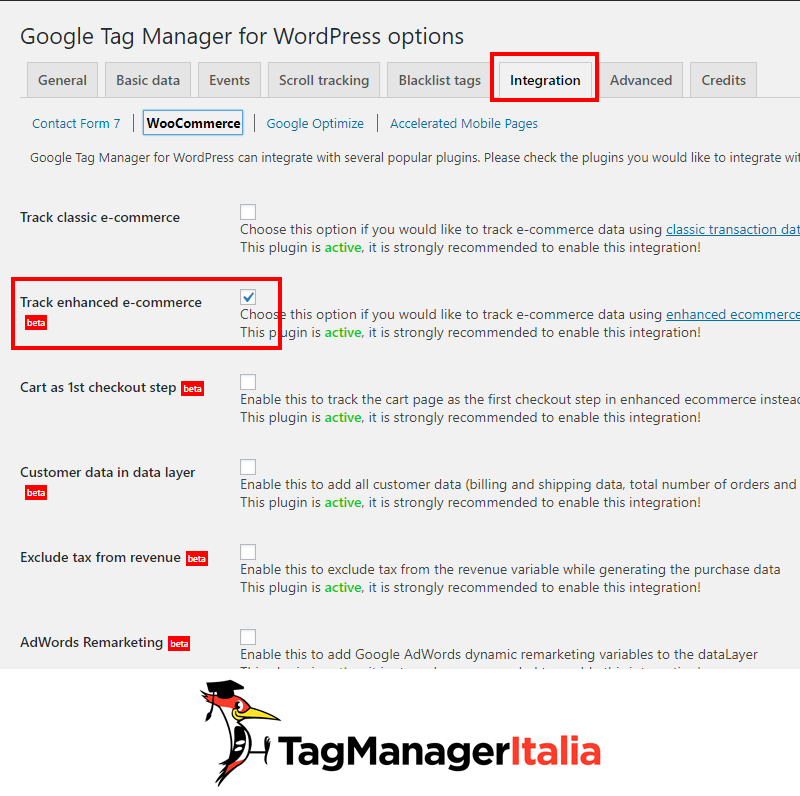
Ora entra in Google Tag Manager.
Premessa
Prima di proseguire nell’implementazione di Enhanced Ecommerce (leggiti questo glossario per abilitare l’opzione su Google Analytics), disattiva tutti i tag di tracciamento ecommerce eventualmente attivi sul tuo sito. Quindi, se hai un tag di tipo tracciamento attivo, ti consiglio di:
- Aprire il Tag.
- Togliere tutte le voci precedentemente settate in Attiva su. In questo modo il Tag non viene attivato.
- Cancellare il Tag solo dopo aver constatato che quello nuovo che creerai per l’Enhanced Ecommerce funziona correttamente.
In altre parole se hai abilitato il tag di tipo Transazione su Google Analytics (seguendo questa guida su come attivare l’ecommerce di Google Analytics) devi eliminare tutto. Questo perché la transazione è già dentro l’enhanced ecommerce e non ha bisogno di un tag di tipo transazione.
Sì, lo so che può sembrare fuori di zucca, ma quella volta gli ingegneri di Google Analytics hanno deciso di farlo così 😛
Bene, iniziamo!
Step 1 – Modifica il Tag di Analytics
Ora, entra nel Tag con il quale hai installato Google Analytics. Se hai seguito la mia guida, dovrebbe chiamarsi GA – NomeSito.it – PageView.
Prosegui così:
- Clicca su Altre impostazioni > Elementi e-commerce.
- In Attiva funzioni e-commerce avanzate inserisci True.
- Flagga la voce Utilizza livello dati (Data Layer).
- Salva il Tag.
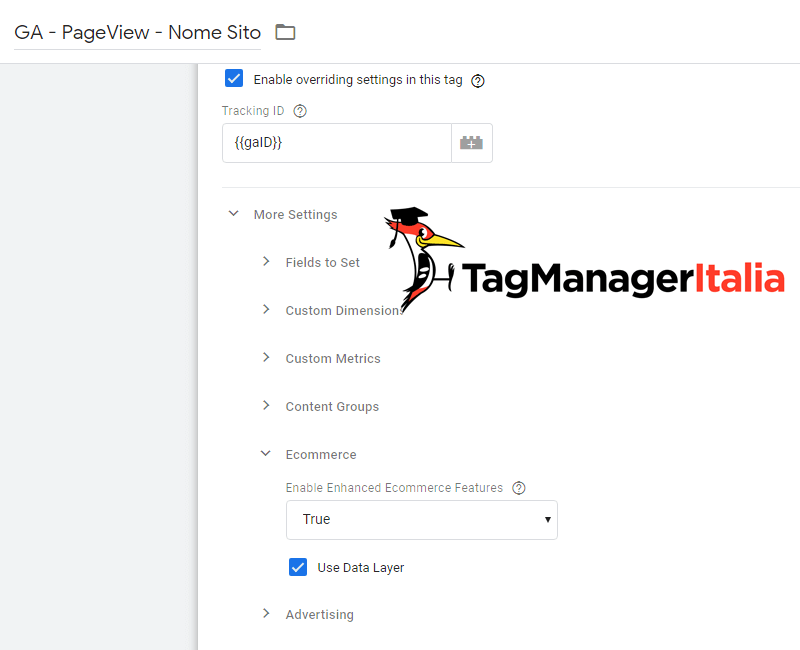
Step 2 – Crea l’attivatore (aggiornato v 1.9)
Penultimo step: crea un nuovo attivatore.
- Clicca su Attivatore > Nuovo > Configurazione attivatore.
- Tipo di attivatore: Evento personalizzato.
- Nome evento: gtm4wp.addProductToCartEEC|gtm4wp.productClickEEC|gtm4wp.removeFromCartEEC|gtm4wp.checkoutOptionEEC|gtm4wp.changeDetailViewEEC|gtm4wp.orderCompletedEEC
- Flagga anche Utilizza la corrispondenza con espressione regolare.
- Attiva su: Tutti gli eventi personalizzati.
In questo modo potrai tracciare quando un articolo viene aggiunto al carrello (addProductToCart), quando viene cliccato (productClick) o viene rimosso dal carrello (removeFromCart).
- Puoi concludere la creazione dell’attivatore nominandolo “Evento Enhanced Ecommerce”.
- Salva.
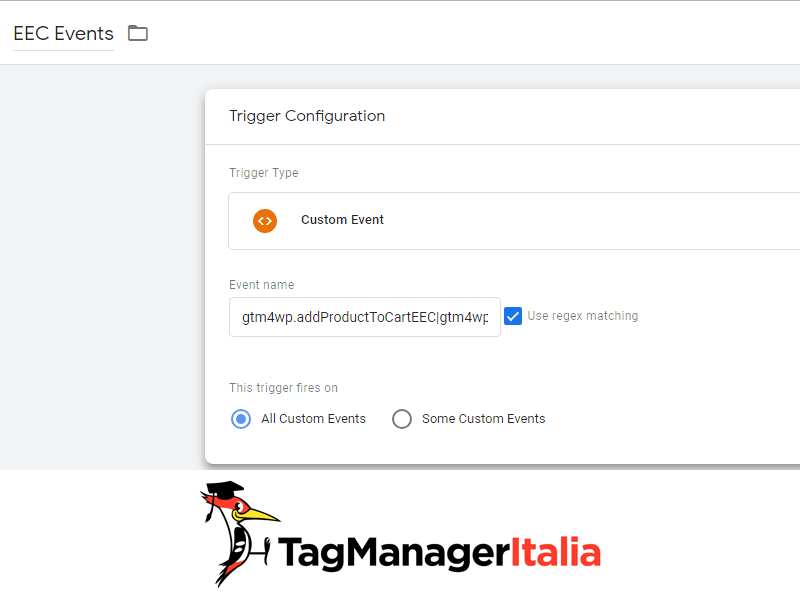
Step 3 – Crea il tag
Ultimo step: crea un nuovo tag. Procedi così:
- Tag > Nuovo > Configurazione tag.
- Tipo di tag: Universal Analytics.
- Tipo di monitoraggio: Evento.
- Categoria: E-commerce.
- Azione: {{Event}}
- Abilita l’override e inserisci nel campo ID di monitoraggio il tuo ID di Google Analytics o la costante già creata {{gaID}}.
Ora clicca su Altre impostazioni e fai così:
- Pubblicità > Attiva le funzioni della pubblicità Display > True.
- E-Commerce > Attiva funzioni e-commerce avanzate.
- Seleziona anche Utilizza livello dati.
Procedi con l’ultimo step di creazione del Tag:
- Attiva su: seleziona l’attivatore appena creato “Evento Enhanced Ecommerce”.
- Puoi salvare il tag con il nome “GA – EEC – Event”, ad esempio.
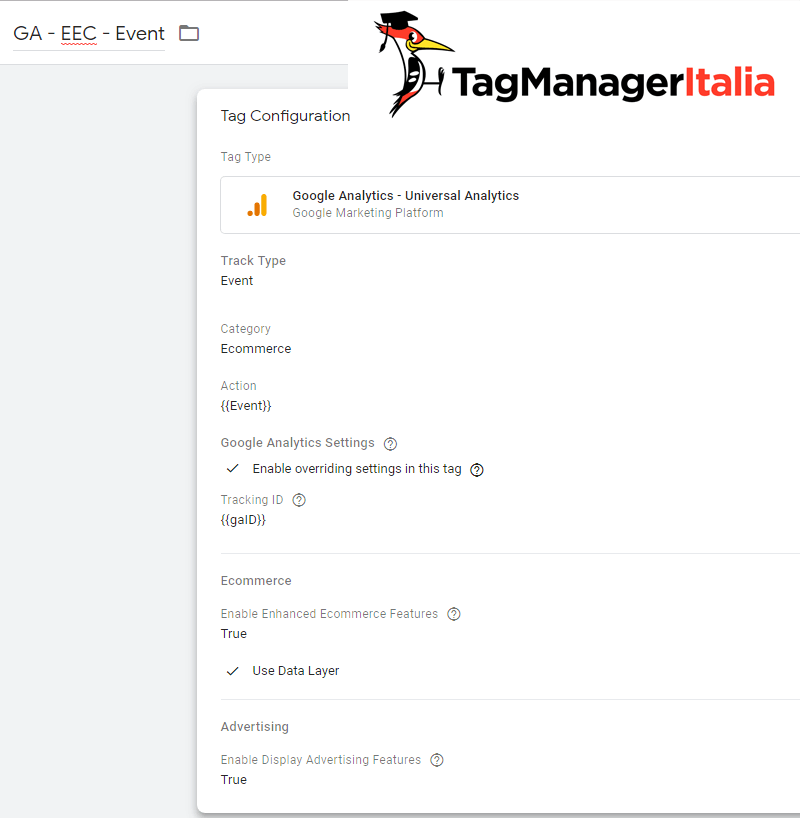
Verifica gli eventi in Google Analytics
Non ti resta che verificare gli eventi attraverso il report in tempo reale o il report comportamento. Trovi dettagli in questa guida su come tracciare il comportamento degli utenti.
E se uso Google Analytics 4?
Se cerchi una guida di Google Analytics 4 che ti spieghi come tracciare l’E-Commerce in GA4, allora non ti preoccupare 😀
Ecco la guida: come tracciare l’E-Commerce in Google Analytics 4 con Google Tag Manager
Note:
- Guida in inglese dello sviluppatore del plugin
- Qui l’aggiornamento all’ultima versione 1.9
- Guida ufficiale e-commerce avanzato di Google
Sarai ora in grado di visualizzare nel tuo account Google Analytics anche le statistiche avanzate!
Ora tocca a te… inizia a leggere a fondo i dati del tuo e-commerce!
Alla prossima guida, e… buon Tag!
Chiedi pure qui sotto, sarò pronto a risponderti!

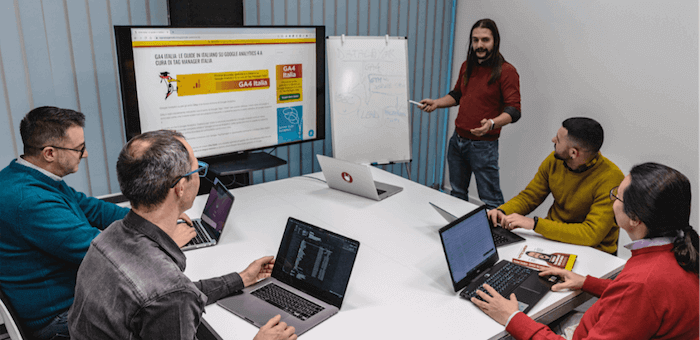








Angelo
20 04 2022
Ciao Matteo, innanzi tutto ti ringrazio perchè per me le tue guide sono state per me una sorta di manna dal cielo! 😀 Ho un dubbio: dopo aver installato il plug-in per il monitoraggio dell’ e-commerce avanzato, ho creato un obiettivo per monitorare gli ordini ricevuti e mi sono accorto che però di 7 conversioni effettive, analytics me ne segna 14… ho verificato l’ invio degli hit con lo strumento di anteprima ed in effetti li invia correttamente ovvero uno per ordine effettuato… quindi? come è possibile?
Grazie ancora!!
Angelo
Matteo Zambon
17 05 2022
Ciao Angelo, parli di Google Universal Analytics? Come hai configurato l’obiettivo? Riesci a darmi maggiori dettagli? Nel caso riesci a darmi degli screenshot https://www.facebook.com/groups/TagManagerItalia.
Sicuramente è una impostazione sbagliata a livello di obiettivo.
Fammi sapere
Giulia Ciani
22 02 2022
Ciao Matteo, guida molto utile! Ho guardato anche il corso GA4 (più volte :)) e scaricato i template. Ho tentato l’installazione su un Universal Analytics ma il GA – EEC – Event non si attiva.
Vorrei sapere però se i template suggeriti in caso di PrestaShop possono subire varianti? O se sai dirmi dove potrebbe essere il problema.
Grazie molte in anticipo
Matteo Zambon
11 04 2022
Ciao Giulia,
Se l’E-commerce è fatto con PrestaShop allora dovresti cambiare la nomenclatura degli eventi nell’attivatore.
La variabile {{Event}} funzionerà lo stesso ma il nome degli eventi cambia da modulo a modulo.
Fammi sapere se hai capito 🙂
Nel caso usa pure il gruppo di facebook di GA4 Italia: https://www.facebook.com/groups/ga4italia
Marco
11 02 2022
Ciao Matteo, è ancora valida questa guida con il plugin annesso o é cambiato qualcosa?
Grazie Mille
Matteo Zambon
15 02 2022
Ciao Marco, si è valida se vuoi gestire Universal, se invece vuoi GA4 ti consiglio questo corso https://club.tagmanageritalia.it/corso-le-commerce-in-ga4/
Buon Tag!
Doriana
01 02 2022
Buonasera,
per rendere Analytics GDPR compliant e farlo gestire dal plugin di Cookieyes ho dovuto disabilitare Google Tag Manager for WordPress come riportato qui:
https://www.webtoffee.com/make-google-analytics-and-google-tag-manager-gdpr-compliant-using-a-free-plugin/
Ma adesso in caso di accettazione dei cookie dal banner le statistiche avanzate e-commerce come le conversioni saranno sempre tracciate?
Lato Tag Manager non ho toccato nulla rispetto a quanto da lei consigliato.
Grazie e complimenti per la chiarezza delle sue guide!
Matteo Zambon
15 02 2022
Ciao Doriana,
Google Analytics non serve che venga bloccato in base al consenso dell’utente ai cookie di analisi.
Il garante della privacy italiano (al momento) infatti consente di attivare i cookie di Google Analytics a prescindere dal consenso dell’utente perché gestendo le funzioni pubblicitarie e l’anonymize IP possiamo trattarli alle stregua dei cookie tecnici.
Per cui la tua implementazione potrebbe sicuramente essere a norma GDPR (anche troppo) ma sicuramente ti stai perdendo un sacco di dati.
Il consiglio è di installare tutti i servizi in GTM e bloccarne l’attivazione direttamente da lì, sempre se la tua piattaforma di gestione del consenso lo permette.
Fammi sapere se hai capito.
PS: Dai un’occhiata anche alla consent mode (https://club.tagmanageritalia.it/corso-clear-consent/)
A presto!
Flavio
28 06 2021
Ciao Matteo, ottima guida!
Scrivo perchè ho un problema relativo al “view content” o prodotto visualizzato. Nei report di Analytics li vedo come “not set”. La cosa strana è che non tutti sono not set ma circa il 90%.
Non riesco a capire dove sia l’inghippo.
Grazie
Flavio
Matteo Zambon
06 07 2021
Ciao Flavio,
Riusciresti a postare il problema sul gruppo Facebook “Fatti di Tag Manager” (https://www.facebook.com/groups/TagManagerItalia) per favore?
Aggiungi anche qualche screen tra cui il push che viene eseguito nel dataLayer.
Grazie 😉
Davide Cevolani
13 05 2021
Ciao Matteo bellissima guida. Non mi torna solamente un passaggio ossia l’inserire nell’azione del tag la variabile {{Event}} riusciresti a spiegarmela meglio?
Grazie mille
Matteo Zambon
15 05 2021
Ciao Davide, la variabile {{Event}} riporta il nome dell’evento che è stato pushato nel dataLayer. Nel nostro caso corrisponderà ai nomi degli eventi che il plugin di Duracell Tomi ha creato:
gtm4wp.addProductToCartEEC, gtm4wp.productClickEEC, gtm4wp.removeFromCartEEC, gtm4wp.checkoutOptionEEC, gtm4wp.changeDetailViewEEC, gtm4wp.orderCompletedEEC
In questo modo poi su GA capirai quale evento corrisponde all’azione EEC 🙂
PS: Ti consiglio di valutare l’acquisto del corso “L’E-commerce in GA4” dove oltre alle spiegazioni passo passo, trovi dei template pronti all’uso sia per Universal sia per GA4. Puoi acquistarlo qui: https://club.tagmanageritalia.it/corso-le-commerce-in-ga4/ o nello shop: https://club.tagmanageritalia.it/shop/
A presto e buon Tag!
Claudio Campesato
09 05 2021
Ciao Matteo, ottima guida.
Ora che c’è la GA 4 pensate di aggiornarla?
Grazie
Matteo Zambon
10 05 2021
Ciao Claudio, sì. Ho già fatto un corso dedicato all’ecommerce in GA4: https://club.tagmanageritalia.it/corso-le-commerce-in-ga4/
Sicuramente farò un articolo specifico per Woocommerce con il plugin e gli eventi dedicati.
Trovi questa guida per GA4: https://www.tagmanageritalia.it/come-tracciare-l-ecommerce-con-google-analytics-4-in-google-tag-manager/
A presto!
Lorenzo
23 03 2021
Ciao Matteo,
guida utilissima.
Ti segnalo che potrebbe esserci una svista: nella stringa della regular expression del trigger è stato riportato il nome evento gtm4wp.checkoutOptionECC anziché gtm4wp.checkoutOptionEEC.
Ciò non permette quindi al trigger di attivarsi in quel caso.
Matteo Zambon
01 04 2021
Ops! Grazie Lorenzo, ho corretto 😉
Jordi
07 02 2021
Ciao Matteo,
ho installato il plugin seguendo la tua guida (molto utile come sempre!).
I vari eventi vengono mandati ad analytics, ma c’è qualcosa che non va nel tracciamento dello step della pagina di checkout.
Il funnel d’acquisto sul sito è basic: pagina cart pagina checkout pagina ordine completato.
Controllando con il debbugger di GTM, vedo che quando sono nel cart e clicco “Proceed to checkout” non viene attivato nessun evento che tracci il passaggio alla pagina di checkout.
Quando poi sono nella pagina di checkout e, dopo aver compilato i vari campi, clicco su “Place order”, dal debugger vedo che si attivano in sequenza i due eventi gtm4wp.checkoutStepEEC e gtm4wp.checkoutOptionECC (che vedo anche su analytics negli eventi in real time). Successivamente si carica la pagina di conferma di ordine avvenuto e da debubber viene correttamente attivato l’evento gtm4wp.orderCompletedEEC.
Ciò comporta che se l’utente arriva alla pagina di checkout e poi non conclude l’ordine, su analytics non lo saprò mai, perché nella situazione attuale l’evento relativo si attiva solo se clicca il pulsante di acquisto finale “Place order”. Ergo, nel report Shopping Behavior su analytics gli step “Sessions with checkout” e “Sessions with transactions” mostreranno sempre numeri di sessione identici. In pratica, ora mi perdo completamente il dato degli abbandoni dalla pagina del checkout.
Spero che tutta questa pappardella ti sia utile per formulare un’ipotesi su come risolvere la questione. Grazie per la disponibiltà!
Matteo Zambon
12 02 2021
Ciao Jordi nel tuo caso è come il plugin di WordPress riesce a capire gli step e a farli pushare nel dataLayer. Se vuoi avere una gestione diversa e gestita da te, l’unico modo è prendere un programmatore e dirgli di fixare il plugin o di farlo direttamente lui (senza manipolare il plugin).
In realtà si potrebbe fixare con delle configurazioni avanzate con GTM (autopushando l’evento, usando custom HTML o variabili custom) ma è una di quelle configurazioni che spiego ai miei studendi avanzati nel Club (e che serve comunque un know how JavaScript per comprenderlo).
Fammi sapere!
Jordi
17 05 2021
Grazie Matteo, scusa il ritardissimo nella mia risposta ma ad un certo punto non riuscivo più a visualizzare il mio commento nella pagina :-/ Ho risolto come dicevi autopushando l’evento via custom HTML (grazie all’aiuto di una collega)
Matteo Zambon
16 06 2021
Uh ottimo 😉
Buon Tag!
Carlo
20 01 2021
Ciao Matteo,
grazie per la tua guida.
Si possono includere anche i nomi degli utenti negli eventi ECC?
Grazie
Matteo Zambon
21 01 2021
Ciao Carlo, no è un dato personale e andresti a violare le PII di Google Analytics 🙁 Puoi salvare l’id dell’utente ma non nome/cognome
A presto!
Angelo
20 01 2021
Ciao Matteo,
ottima guida.
Ho implementato e testato tutto con il Tag Assistant e con l’Anteprima di Tag Manager.
Salvo l’implementazione “non standard” di Analytics, è tutto ok.
Tuttavia se in Analytics vado a controllare gli ordini, me ne traccia solo alcuni (tipo 6 su 8, 9 su 13), cioè se ne perde per strada alcuni.
Ti è capitata mai questa situazione?
Grazie
Grazie.
Matteo Zambon
21 01 2021
Ciao Angelo, ti ho risposto sotto nell’altro commento 🙂
Fammi sapere, se hai bisogno di assistenza puoi chiedermi una consulenza qui: https://www.tagmanageritalia.it/richiedi-consulenza/
A presto!
Angelo
18 01 2021
Ciao Matteo,
ottima guida.
Ho seguito tutti i suggerimenti e la situazione attuale è che Enhanced Ecommerce mi traccia solo ALCUNI ordini, non tutti.
Nota che:
– ho testato tutto il Tag Assistant e, salvo per l’implementazione po”non standard” di analytics, è tutto ok.
– non ci sono duplicazioni di codici (sia di Analytics che Tag Manager).
– non ci sono ADS attive per questo cliente.
Ti è mai capitata una situazione del genere?
Grazie
Matteo Zambon
21 01 2021
Ciao Angelo, certo è una situazione invece abbastanza normale. Essendo un tracking client-side e non server-side c’è un margine di errore di circa il 10% (le motivazioni sono tecniche e molteplici). Se hai numeri più alti allora c’è qualcosa da verificare (esempio ritorno dal gateway di pagamento di paypal nel sito dopo l’acquisto).
A presto!
Umberto Giors
11 01 2021
Ciao , ma all’interno di questo tag c’è il monitoraggio anche del reso? Poi volevo capire il perchè con un sito in wordpresse e con il plugin di duracel tomi, utilizzando questo template di gtm, all’interno del datalayer non scatta l’evento del promo impression ma vede tutto come normali prodotti, e quindi li vede come normali impression.
Matteo Zambon
14 01 2021
Ciao, no. Il reso dovresti farlo con l’azione di refund e Woocommerce non ha una gestione di reso in piattaforma. Per reso in piattaforma significa che l’utente si logga, va nei suoi ordini e richiede il reso (parziale o totale) e automaticamente viene passato il refund a GA.
C’è una richiesta aperta di questa azione sul github del progetto (ti basta cercare refund) https://github.com/duracelltomi/gtm4wp/issues
Le promo (impression e click) intesi come banner non sono quasi mai gestiti dai plugin perché potresti mettere un’immagine con un link alla categoria dei prodotti e per te quella è una promo ma Woocommerce non ha una gestione “banner promozioni”, ha solo prodotti.
Fammi sapere se è chiaro 🙂
PS: Tutte queste bellissime cose sono spiegate all’interno del Club Tag Manager Italia, se ti interessa avere maggiori informazioni compila questo form: https://club.tagmanageritalia.it/lista-attesa-club-tmi/
A presto!
Marco
20 12 2020
Ciao Matteo,
ho eseguito tutta l’implementazione EEC con plugin, i dati vengono passati correttamente dal Data Layer a GA …però quando avviene l’acquisto (ordine completato) su Analytics mi raddoppia il valore delle Entrate. Il valore delle Entrate del prodotto invece è corretto. Le ho provate quasi tutte. Mi manca solo procedere con l’installazione manuale del Data Layer push. Tu hai qualche suggerimento?
Premetto che non c’è un doppio tracciamento sul sito. GTM è installato tramite plugin e GA attraverso GTM.
A presto
Matteo Zambon
21 12 2020
Ciao Marco credo di aver capito la domanda.
Stai attento che se hai l’evento gtm4wp.orderCompletedEEC nella pagina di conferma, questo avviene PRIMA del pageview (che ha l’impostazione del dataLayer ecommerce a true) e ti genera due transazioni.
Dovresti creare un altro pageview e togliere la spunta ecommerce solo nella pagina di “order-received”.
Oppure non usare l’evento con il tag di GTM del purchase (nello step 2 togli l’evento: gtm4wp.orderCompletedEEC)
Fammi sapere 🙂
Alessio Ferrara
25 11 2020
Ciao Matteo,
questa guida (utilissima) è rivolta a WP. E’ possibile applicare lo stesso approccio anche con PS? Se sì, sapresti indicare i nomi degli eventi in regex da usare?
Grazie!
Matteo Zambon
30 11 2020
Ciao, questa è specifica per Woocommerce, ma la stessa logica la si applica a qualsiasi ecommerce, PrestaShop, Magento, Shopify, custom.
I nomi degli eventi purtorppo variano a seconda del modulo/plugin usato o da quello che il developer ha dichiarato come nome evento.
In pratica devi guardare sempre la documentazione del singolo modulo/plugin che ti indica.
A presto!
Simone
10 11 2020
Ciao Matteo!
Nonostante abbia seguito la guida passo per passo, non mi traccia purtroppo le transazioni.
gtm4wp.addProductToCartEEC|gtm4wp.productClickEEC|gtm4wp.removeFromCartEEC|gtm4wp.checkoutOptionECC|gtm4wp.changeDetailViewEEC|gtm4wp.orderCompletedEEC
di questi, mi segna tutto tranne l’orderCompletedEEC e di conseguenza su analytics non mi traccia gli acquisti, come posso risolvere?
Matteo Zambon
10 11 2020
Ciao Simone, ti basta semplicemente verificare con il debug di Google Tag Manager se effettivamente hai nel dataLayer il nome di dell’evento: gtm4wp.orderCompletedEEC
Se non c’è (oppure se ha un nome diverso) allora devi gestirlo 🙂
Fammi sapere!
Onirico di peschici
28 10 2020
Ciao Matteo, sono Oni, ti avevo già scritto tempo fa e molto gentilmente mi avevi risposto. Ora ti chiedo rispondere a quest’altra domanda.
“Quindi possiamo gestire l’ecommerce avanzato con GTM ma nel sito ci deve esser comunque sempre un plugin, un’estensione o un modulo che server side mi generi un “hit”(???ho detto bene?) e con GTM possiamo intercettare questi eventi e gestirli a nostro piacimento?”
è corretto? Non si puo’ gestire l’ecommerce avanzato in maniera completa senza aver nel sito installato nel server qualcosa che inoltre info su id prodotti e transazioni, giusto?
Scusa tutte queste domande ma ho una gran confusione in testa.
Grazie in anticipo
Matteo Zambon
30 10 2020
Ciao Oni,
per gestire correttamente l’Enhanced Ecommerce di GA (EEC) hai bisogno di passare la struttura dati a GTM nel dataLayer. Questa struttura ha bisogno di informazioni e parametri specifici. Queste informazioni contengono le azioni e il dettaglio di cosa sta facendo l’utente. Tipicamente le strade sono:
– Attraverso un plugin/modulo del CMS ecommerce
– Attraverso uno sviluppatore che gestisce in modo custom
Fammi sapere se ti ho risposto.
Simone
22 10 2020
Ciao Matteo,
complimenti per la guida e il sito in generale.
Mi sto avvicinando al mondo di GTM e avrei una domanda per te. Ho seguito la tua guida e volevo sapere come fare perché su analytics mi compaia anche il revenue. È sufficiente questa guida o c’è altro da implementare?
Matteo Zambon
22 10 2020
Ciao Simone e grazie del feedback 🙂
Sì assolutamente, l’enhanced ecommerce gestisce anche la metrica revenue e questa guida copre tutto.
A presto!
simone
23 10 2020
Grazie per la risposta Matteo.
Ultima domanda: come posso importare le conversioni (revenue) da Analytics a Google Ads?
Matteo Zambon
23 10 2020
Ciao Simone, se hai collegato GA con GAds ti basterà seguire questa guida (è molto semplice): https://support.google.com/google-ads/answer/2375435?hl=it
A presto!
oni
05 11 2020
Ciao Matteo,
sono Oni, sei stato chiarissimo e gentilissimo come sempre. Grazie 1000. Ti troveremo tra i relatori del web marketing festival 2020?
Matteo Zambon
06 11 2020
Yep, sono nella sala Web Analytics a parlare di GTM 🙂
Massimo
29 06 2020
Ciao Matteo
ho seguito tutto per filo e per segno, ma non va.
Il tag GA-ECC-EVENT resta perennemente in “not fired” qualunque azioni io faccia sui prodotti.
Aggiungo che ad ogni azione sul prodotto la pagina effettua un refresh, e quindi si svuota il data layer, ma anche prima che ciò avvenga, l’evento comunque non si attiva e resta in “not fired”.
Le funzioni di ecommerce sia in analytics che nel tag di pageview di tag manager sono attive.
Puoi aiutarmi a risolvere?
Matteo Zambon
01 07 2020
Ciao Massimo, sicuramente il problema è nell’attivatore. Hai verificato bene lo step? Hai flaggato la regex?
Danilo
19 06 2020
Ciao e grazie per la guida (ho appena acquistato il libro compresa l’aggiunta delle…martellate 😛 )
ho seguito l’articolo e impostato tutto correttamente…funziona tutto tranne….il tracciamento delle vendite!
Quando effettuo un pagamento nel datalayer ci sono tutti i dati necessari, ma il tag non viene “sparato”.
Il CMS è WordPress con Woocommerce.
Non riesco a capire…
Matteo Zambon
22 06 2020
Ciao Danilo 😀 Ottimo attenderò feedback di entrambi allora 🙂
Fammi sapere se riesci a darmi dettagli (qualche screenshot sui valori del dataLayer e su come hai configurato il tag).
A presto!
Danilo
18 06 2020
Ciao Matteo, complimenti per la guida e per il progetto.
Ho seguito passo passo la guida, ma non riesco a tracciare le transazioni.
Sulla pagina di checkout il datalayer contiene tutto quello che mi serve, trovo anche gtm4wp.orderCompletedEEC: con tutti i vari dati.
Ma nei Tags Fired c’è solo quello di GA base, ma non quello con gli eventi ecommerce.
L’ordine è pagato tramite bonifico, non so se può essere utile.
grazie!
Matteo Zambon
22 06 2020
Ciao Danilo, riesci a mettermi qualche screenshot sui valori del dataLayer e su come hai configurato il tag? Occhio alle maiuscole e minuscole 🙂
Danilo
22 06 2020
Configurazione tag: https://prnt.sc/t4fb81
Attivatore: https://prnt.sc/t4fbr4
Datalayer pagina di pagamento: https://prnt.sc/t4fckp
Datalayer thank-you page: https://prnt.sc/t4fd0x
Ecco tutto!
Danilo
22 06 2020
Aggiornamento:
ho notato che in questa guida nell’attivatore manca gtm4wp.orderCompletedEEC
Inserendolo ho risolto il problema 🙂
Matteo Zambon
23 06 2020
Argh, si sarà perso nell’ultimo aggiornamento. Lo rimetto subito 🙂
Grazie del feedback!
Fabio
17 06 2020
Ciao Matteo, complimenti per l’ottimo articolo e per il libro che sto leggendo con molto piacere!
Ho provato ad attivare l’e-commerce avanzato seguendo tutti i passaggi..però su Analytics, sebbene passi la transazione indicando il nome del prodotto non mi passa il prezzo del prodotto e mi lascia valore “0”. Se faccio i test in antemprima di google tag manager sembra funzionare tutto correttamente..Hai qualche suggerimento su quale potrebbe essere il problema? Grazie in anticipo e buona giornata
Matteo Zambon
18 06 2020
Ciao Fabio! Per il libro aspetto una recensione qui: https://www.amazon.it/review/create-review/?ie=UTF8&channel=glance-detail&asin=8894277925
Devi verificare nel dataLayer che il valore del parametro revenue nella transazione sia diverso da 0. Riesci a darmi dettagli con degli screenshot?
Luigi
13 06 2020
Ciao Matteo.
Dopo aver sbatutto la testa mezz’ora per cercare di capire perché tutti i tags venissero inseriti nei “tags not fired”, e quindi non visibili negli eventi real time di analytics, ho capito che andava abilitata l’opzione “Abilita rapporti E-commerce avanzato” su analytics (ho poi visto che nel tuo glossario è indicata questa operazione).
Magari aggiungi una postilla anche su questa guida per evitare che qualcuno si ritrovi nella mia stessa situazione.
Grazie per i tuoi articoli!
Matteo Zambon
15 06 2020
Ciao Luigi grazie dell’osservazione. Lo aggiungo 🙂
Simone
14 05 2020
Ciao Matteo,
innanzitutto grazie mille per la guida. Sempre ottima e chiara.
Nei siti che gestisco sto riscontrando questo errore: GA non riesce a tracciarmi tutte le transazioni, ma solo alcune. Mentre gli eventi dell’ecommerce avanzato li traccia senza problemi.
Secondo te quale è il problema? Come posso risolvere?
Grazie
Matteo Zambon
15 05 2020
Ciao, Simone, riscontro un numero di eventi maggiori rispetto alle transazioni? Intanto devi guardare il valore “evento unico” e non quello totale. Dovrebbero matchare. Di quanto discosta?
simone
15 05 2020
Ciao Matteo, esatto! Alcune transazioni che vedo in Woocommerce non le vedo in Google Analytics. Inoltre, il numero degli eventi non combacia con quello delle transazioni. Ad esempio, vedo 4 aggiunte al carrello e 0 abbandoni del carrello oltre a 3 transazioni (quando invece quelle effettive sono 4).
Matteo Zambon
21 05 2020
Ciao Simone, assicurati di aver gestito il ritorno sul sito nel gateway di pagamento (es paypal). Verifica se è un dispositivo o un browser particolare. Tieni conto che avrai sempre una discrepanza intorno al 10% dei dati per una serie di fattori tecnici (tra cui il Cookiegeddon: https://www.tagmanageritalia.it/news-cookiegeddon-il-futuro-del-tracking-e-a-rischio/) che sono legati al tracciamento client side 🙂
Simone
25 05 2020
Seguirò i tuoi preziosissimi consigli. Grazie mille Matteo e, as usual, buon tag 🙂
Matteo Zambon
26 05 2020
Buon Tag a te Simone 🙂
Lorenzo Mosti
05 05 2020
Ciao Matteo, ma con il nuovo Tag mi traccia anche tutte le altre azioni sul sito? Oppure traccia solo gli eventi di tipo ecommerce?
Matteo Zambon
05 05 2020
Ciao Lorenzo, ti traccia solo le azioni dedicate all’enhanced ecommerce 🙂
A presto!
Lorenzo Mosti
07 05 2020
Ciao Matteo, ma il tracciamento delle conversioni E-commerce (mi riferisco a questo https://www.tagmanageritalia.it/come-abilitare-il-tracciamento-ecommerce-per-woocommerce-con-google-tag-manager/#gref) lo mantengo sempre attivo? Perché adesso da quando ho impostato il tag di Ecommerce avanzato e ho lasciato questo non mi traccia né le conversioni né gli eventi di E-commerce avanzato.
Grazie per l’aiuto e buon lavoro.
Matteo Zambon
07 05 2020
Ciao Lorenzo, no non serve perché è l’ecommerce standard. Nell’ecommerce avanzato non serve l’hit di tipo transazione. Sì, lo so che sembra assurdo ma è così 😀
Giuseppe
20 05 2020
Ciao Matteo!
Mi accodo alla domanda di questo utente per capire meglio.
Anzitutto grazie mille per la tua guida, davvero preziosa (come tutte, del resto!).
La mia domanda è: ma quindi se attiviamo l’ecommerce avanzato seguendo questa guida, non è necessario attivare anche il tracciamento delle transazioni che spieghi invece qui? (-> https://www.tagmanageritalia.it/come-abilitare-il-tracciamento-ecommerce-per-woocommerce-con-google-tag-manager/#gref).
Questa implementazione per l’ecommerce avanzato traccia anche le transazioni, in automatico?
Grazie infinite.
Matteo Zambon
21 05 2020
Ciao Giuseppe e grazie dei complimenti (fanno sempre piacere 🙂 ).
La risposta è che NON serve l’hit di tipo transizione perché è già compreso nell’enhanced ecommerce 🙂
Sì, lo so che può sembrare un paradosso, ma l’hanno creato così 😛
Ora lo scrivo in modo più esplicito nella premessa della guida 😉
A presto!
Giuseppe
22 05 2020
Adesso è chiarissimo!
Grazie mille, sempre gentilissimo 😀
Matteo Zambon
26 05 2020
Perfetto 🙂
Marco
09 04 2020
ciao Matteo,
come posso tracciare il coupon?
Grazie
Matteo Zambon
09 04 2020
Ciao Marco, il plugin lo gestisce già in modo autonomo in fase di transaction 🙂
Marco
09 04 2020
Cercavo di vederlo con l’anteprima nella pagina carrello nel dataLayer ma non c’è traccia.
Devo quindi arrivare all’invio dell’ordine?
Riesco a “vedere” prima se funziona?
Grazie ancora
Matteo Zambon
09 04 2020
No, lo puoi vedere solo facendolo. Ti consiglio di crearti un’istanza di test e pagarlo con bonifico bancario 🙂
A presto!
Luca
30 03 2020
Ciao Matteo,
grazie per l’ennesima guida salva tempo (o salva vita :D). Prima notizia ho finalmente acquistato il libro e non vedo l’ora che arrivi!
Per quanto riguarda l’implementazione credo sia andato tutto bene, l’unica cosa che non va è che non registra i dati del prodotto all’aggiunta nel carrello a meno che non sia fatto nella pagina stessa del prodotto. Se lo facessi ad esempio dalla pagina home o dalla pagina shop o dai correlati tramite l’apposito “aggiungi al carrello” i paramentri non vengono passati come puoi vedere qui (il remove invece funziona correttamente) https://prnt.sc/rpea7k
Dalla pagina prodotto invece funziona, quando aggiungo un prodotto nel carrello viene refreshata la pagina e al momento del refresh se mi sbrigo a fare lo screen riesco vedere i valori che vengono passati https://prnt.sc/rpee0l
Inoltre ho un dubbio quando dici “[Attenzione] Dall’aggiornamento v 1.3 il Tag principale di Analytics deve attivarsi al DOM ready e non al pageview. Quindi devi creare un attivatore di tipo DOM e associare questo al tag di Analytics.”
Non mi è ben chiaro se è una cosa che viene fatta nei passi successivi della guida o se bisogna modificare qualcosa nel tag di Analytics che avremmo dovuto creare precedentemente.
Grazie!
Matteo Zambon
30 03 2020
Ciao Luca, lì c’è qualcosa che cozza con il tema di WP.
Per quanto riguarda il DOM in realtà ora è gestito correttamente, l’importante è che nel tuo Pageview di GA tu abbia attivata la gestione dell’enhanced ecommerce.
Attendo feedback per il libro e non dimenticarti di richiedere il bonus rosso che troverai dentro 😉
A presto!
Marco
09 04 2020
Grazie 1.000
Gennaro Napoletano
29 03 2020
Ciao Matteo, una curiosità.
Su un’e-commerce (custom no cms) non sono installati tutti gli eventi per tracciare la visualizzazione del dettaglio prodotto, l’aggiunta dei prodotti al carrello,…,
1. Se vengono inseriti gli eventi tramite un custom tag:
window.dataLayer = window.dataLayer || [];
dataLayer.push({
‘event’: ‘gennaro.detail’,
‘ecommerce’: {
‘detail’: {
‘products’: [{
‘id’: {{DettaglioProdotto-ID}},
‘name’: {{DettaglioProdotto-Nome}},
…….
}] } } });
2. Creato l’attivatore di tipo evento
3. Configurato tag Google Analytics di tipo evento
è possibile che nonostante da Debug (google tag manager) i tag vengono attivati correttamente, ma in analytics non vengono mostrati gli eventi?
Per un corretto funzionamento è consigliabile integrare il datalayer (punto 1) direttamente all’interno della pagina web e non tramite un custom tag html?
Grazie
Matteo Zambon
30 03 2020
Ciao Gennaro, sì certo. L’importante è passare nel dataLayer l’oggetto dedicato all’ecommerce e poi passarlo a Google Analytics. Ovviamente a livello di performance non è il massimo, ma il workaround funziona.
A presto!
Paolo
19 03 2020
Ciao Matteo
ottima guida, complimenti.
Hai qualche suggerimento anche per Magento 2?
Grazie
Paolo
Matteo Zambon
20 03 2020
Ciao Paolo, sì trovi i miei consigli qua: https://www.tagmanageritalia.it/glossario-magento/
A presto!
Gennaro Napoletano
01 04 2020
Grazie Matteo
Gennaro
28 11 2019
Ciao Matteo,
dopo aver impostato correttamente il tutto.
Se volessi tracciare una conversione da google ads e non ho una pagina di destinazione ben definita, in GTM dopo aver inserito (nel tag monitoraggio delle conversioni) id ed etichetta di conversione, come attivatore mi basta creare un evento personalizzato con nome dell’evento gtm4wp.checkoutOptionECC ?
grazie
Matteo Zambon
02 12 2019
Ciao Gennaro 🙂
Assolutamente sì. Corretto come hai detto 😉
Gennaro
05 12 2019
Grazie Matteo, gentilissimo come sempre.
L’evento configurato, non tracciava le conversioni. ho dovuto creare un nuovo attivatore “gtm4wp.orderCompletedEEC”.
Avevo letto che tale evento non è più necessario utilizzarlo, ma solo in questo modo riesco a tracciare le conversioni. Potrebbe dipendere da una versione obsoleta del cms e di conseguenza il plugin non aggiornato?
Matteo Zambon
05 12 2019
Si potrebbe essere una vecchia versione. L’importante è vedere il nome dell’evento custom e usare esattamente quello 😀
Fabrizio
30 10 2019
Ciao Matteo,
intanto ti ringrazio molto per l’articolo, davvero molto utile. Ho seguito passo passo quello che hai fatto e mi pare di avere due problemi:
1) togliere prodotti dalla cart funziona correttamente se sono nella pagina della cart. Nel sito che ho sviluppato ho la possibilità di visualizzare la cart a comparsa laterale. In questo caso se provo a togliere un prodotto da là, il tag non viene lanciato.
2) oltre ad andare sulla pagina prodotto, puoi anche visualizzare il prodotto in anteprima con un popup e aggiungerlo alla cart direttamente da là. Se completo quest’azione questo è quello che spunta:
gtm4wp.addProductToCartEEC: (ma non prende i valori del prodotto, spunta tutto undefined)
Hai una dritta da darmi?
Ti ringrazio molto
Fabrizio
Matteo Zambon
31 10 2019
Ciao Fabrizio, il problema dovrà essere gestito e risolto tramite codice. Probabilmente il tuo template visualizza dei dati che non sono di default gestiti dal plugin ed è per questo che nell’evento ti trovi senza dati. Quello che ti consiglio è sentire un programmatore che ti permetta di fixare questa esigenza.
In caso contrario puoi provare a riciclare le informazioni che hai già in pagina (o nel dataLayer) ricostruendo tu l’evento. È una cosa avanzata che spiego molto bene all’interno del Club Tag Manager Italia (https://club.tagmanageritalia.it/lista-attesa-club-tmi/).
Fammi sapere! A presto!
Mirko
23 09 2019
Purtroppo se dopo il pagamento (in paypal) le persone non attendono di ritornare al sito, il tag manager non viene attivato e non viene registrata la vendita in google analytics con enhanced ecommerce.
Matteo Zambon
24 09 2019
Sì, questo è uno dei moltissimi casi di errata transazione, forse una delle più comuni. Ho fatto un bellissimo speech “Trappolytics: come Google Tag Manager può salvare il tuo e-commerce dalle insidiose (e costose) trappole di Google Analytics che azzoppano le tue conversioni.” a Rimini due anni fa.
Puoi trovare la registrazione del video registrandoti al club.tagmanageritalia.it (è una membership a pagamento e se non trovi posto puoi iscriverti alla lista di attesa).
La soluzione finale è lavorare con la IPN di Paypal (ma ti serve un buon programmatore)
Fammi sapere!
carla
10 09 2019
Ciao Matteo, grazie della guida!
La sto seguendo passo passo ma volevo chiederti una cosa. Al secondo step, nel video dici di andare a controllare da debug se i datalayer ecommerce sono impostati. A me la dicitura “ecommerce” non esce in Message, come è possibile? Ti copio.incollo il codice: Message:
1
{
2
pageTitle: ‘Shop – nomeshop’,
3
pagePostType: ‘page’,
4
pagePostType2: ‘single-page’,
5
pagePostAuthor: ‘manager’,
6
pagePostDate: ’25 Maggio 2019′,
7
pagePostDateYear: ‘2019’,
8
pagePostDateMonth: ’05’,
9
pagePostDateDay: ’25’,
10
postID: 39
11
}
Matteo Zambon
10 09 2019
Ciao Carla, sicuramente è qualcosa di non impostato sul Plugin. Sicura di aver fatto tutti i passaggi?
A presto!
Michele
17 07 2019
Ciao Matteo e grazie per queste preziose dritte!
Io però ho un dubbio. Ho eseguo tutta la procedura con GTM. Però non ho installato Google Analytics con GTM (è installato nel codice del sito).
Potrebbe essere questo il motivo per cui il tag è virtualmente attivo ma non mi traccia le conversioni?
Matteo Zambon
17 07 2019
Ciao Michele, se non usi un Tag di Google Analytics tutti i dati che il plugin fa non verranno visti dal codice “classico” di Google Analytics. Quindi devi gestire il passaggio di dati con GTM e i tag di GA.
A presto!
Michele
18 05 2019
Ciao Matteo,
scusa l’ignoranza. Ho seguito la tua guida per attivare L’ecommerce classic (www . tagmanageritalia . it/come-abilitare-il-tracciamento-ecommerce-per-woocommerce-con-google-tag-manager/
E fin qui tutto bene. Ora se volessi seguire questa guida dovrei diattivare il tag creato in precedenza?
Altra cosa come posso tracciare conversioni che avvengono secondariamente (ad esempio con un pagamento paypal sollecitato) e che non generano il Data Layer della pagina di conferma dell’ordine?
Ti ringrazio per l’eventuale tua risposta
Matteo Zambon
20 05 2019
Ciao Michele, si esattamente. Sono due configurazioni diverse.
Per tracciare un pagamento secondario hai due strade:
1- Con lo sviluppatore fai in modo di pushare nel datalayer le informazioni di transazazione.
2- Configuri l’IPN (sempre con uno sviluppatore) in modo che sia paypal a passare il dato a Google Analytics e non il tuo sito web.
Entrambi hanno bisogno di fare una configurazione lato sviluppo (il plugin non è pensato per transazioni “secondarie”).
Gins
10 05 2019
Ciao Matteo, grazie per la guida. Ti seguiamo sempre perchè le tue guide sono molto chiare.
Una domanda: noi abbiamo implementato tag manager per ecommerce e plugin di duracell solo che sul sito accettiamo pagamenti in bonifico e alcuni clienti cliccano sul tasto acquista ed arrivano alla thank you page e l’evento scatta ma poi non pagano realmente. Di conseguenza registriamo vendite che poi concretamente non ci sono.
La vendita c’è realmente quando su woocomerce lo stato del’ordine diventa pagato e parte una email di conferma. Hai qualche suggerimento per risolvere il problema?
Grazie
Matteo Zambon
11 05 2019
Ciao Gins, il sistema sarebbe eseguire un refund di quella transazione: https://developers.google.com/tag-manager/enhanced-ecommerce#refunds
L’alternativa sarebbe non eseguire la transazione nella thank-you page e simularla quando l’utente paga (quindi farla da backend). Tutto è da valutare a seconda di quanto vuoi essere preciso. Ovviamente comporta una personalizzazione che il plugin non integra.
Fammi sapere!
Francesco Sforna
10 04 2019
Ciao Matteo,
grazie mille per la guida e per gli aggiornamenti.
sto implementando l’ecommerce avanzato via tag manager per un sistema ecommerce proprietario (non via woocommerce). Lato Datalayer abbiamo seguito la guida ufficiale Google e tutti i parametri richiesti sono visibili nel DL ma ho un paio di dubbi:
1 – Lato tag manager posso seguire ugualmente questa guida a partire dallo STEP 1 – MODIFICA IL TAG DI ANALYTICS?
2 – Se sì, devo modificare il nome
gtm4wp.productClickEEC|gtm4wp.removeFromCartEEC|gtm4wp.checkoutOptionEEC|gtm4wp.changeDetailViewEEC|gtm4wp.checkoutOptionEEC|gtm4wp.ch
Grazie mille
Buona giornata
F
Matteo Zambon
17 04 2019
Ciao Francesco, sì esattamente. Nel Club Tag Manager Italia ho una sezione zeppa colma di video e best practice che spiegano nel dettaglio come gestire le applicazioni custom. Le iscrizioni al Club sono momentaneamente chiuse, ma puoi iscriverti alla lista di attesa del Club: https://club.tagmanageritalia.it/lista-attesa-club-tmi/
Sergio Pinna
18 01 2019
Ciao Matteo,
in primis complimenti per la semplicità della tua spiegazione.
Ho provato i vari passaggi ma se vado a vedere con l’anteprima del debug NON prende fuoco GA – EEC – Event.
I dati che ne risultano sono:
Type: Google Analytics – Universal Analytics
Hit da non interazione: false
Abilita l’override delle impostazioni in questo tag: true
Utilizza livello dati: true
Attiva le funzioni della pubblicità display: true
Categoria:e-commerce
Tipo di monitoraggio: gtm.load
Attiva funzioni e-commerce avanzate: true
ID monitoraggio: id del GA
Evento Enhanced Ecommerce
matches RegEx: gtm4wp.addProductToCartEEC|gtm4wp.productClickEEC|gtm4wp.removeFromCartEEC|gtm4wp.checkoutOptionECC
PS dimmi se son stato chiaro ed eventualmente, come faccio ad inviarti delle screenshot?
Matteo Zambon
21 01 2019
Ciao, sicuramente è per via dell’attivatore. Sei sicuro di averli inseriti correttamente?
Dovresti inserire questi: gtm4wp.productClickEEC|gtm4wp.removeFromCartEEC|gtm4wp.checkoutOptionEEC|gtm4wp.changeDetailViewEEC|gtm4wp.checkoutOptionEEC|gtm4wp.checkoutStepEEC|gtm4wp.addProductToCartEEC|gtm4wp.orderCompletedEEC|gtm4wp.productImpressionEEC
Sono aumentati perché la versione ora è 1.9. Dovrei aggiornare l’articolo 🙂
Fammi sapere!
Barbara
28 02 2019
CIao Matteo,
grazie mille per la guida, molto utile.
Ho implementato tutto e riesco a registrare praticamente tutto, ma ho un problema con l’associazione degli elenchi prodotto e transazioni.
Nello specifico, registro correttamente view e click dei listing, ma tutte le transazioni nel report Rendimento elenco prodotti mi vengono associate poi al (not set) che non registra alcun dato relativo a viste o clic.
So che sono poche informazioni, ma ti viene in mente una possibile causa di questa problematica?
Grazie mille per l’aiuto!
Matteo Zambon
02 03 2019
Ciao è perché non c’è il parametro list nella transazione. Questa è la causa. C’è da capire se effettivamente ha senso logico portarlo fino alla transazione.
A presto!
Nico
21 11 2018
Ciao Matteo,
complimenti come sempre per le tue ottime guide.
Una domanda, per quale motivo non visualizzo la categoria E-commerce nel momento in cui creo il nuovo TAG di tipo Universal Analytics?
Nella lista ho diverse voci selezionabili ma non quella da te suggerita, posso semplicemente inserirlo manualmente?
A dire il vero ho provato ad inserirlo manualmente ma non funziona, dall’anteprima di GTM il tag non si attiva (Not Fired On This Page).
Grazie.
Matteo Zambon
21 11 2018
Ciao Nico, non ho capito cosa intendi per categoria. Se intendi la voce nel Tag, devi abilitare l’override per poter abilitare il flag. Altrimenti prova a spiegarmi con degli screenshot 🙂
Grazie!
Daniele
26 10 2018
Ciao Matteo e complimenti per la guida.
Ho seguito tutto passo passo e mi traccia tutto fuorché la transazione vera e propria che non vedo su analytics.
Secondo te dove sbaglio?
Grazie
Ciao
Daniele
Matteo Zambon
26 10 2018
Devi gestire anche il pageview con l’ecommerce abilitato. La transazione se non ricordo male avviene nella pagina di conferma prima del pageview 🙂
Fammi sapere
Marco
25 09 2018
Ciao Matteo,
Complimenti come sempre innanzitutto…
Volevo chiederti un parere sul fatto che su un sito Magento all’atto dell’acquisto il datalayer registra tutto correttamente (in anteprima di GTM vedo tutto) ma poi in analytics trovo tutto ma non trovo i prodotti sotto la voce E-commerce>rendimento prodotti.
Quindi tutti i dati transitano regolarmente da GTM ad analytics ma non i prodotti
Hai una idea di cosa potrebbe essere?
Ti ringrazio e buon lavoro
Matteo Zambon
27 09 2018
Ciao Marco, per essere sicuro dovresti verificare nel protocollo di misurazione se ci sono quei dati. Sicuramente c’è qualche dato mancante nel datalayer (come id) oppure non è proprio passato il prodotto.
Devi analizzare con Tag Assistant.
Fammi sapere!
Antonio Lombardi
24 08 2018
Ciao Matteo,
Se ho già installato Google Tag Manager sul sito (il contenitore) e successivamente installo il plugin DuracellTomi’s Google Tag Manager for WordPress, quando inserisco il Google Tag Manager ID nelle impostazioni del plugin avrò una doppia installazione di Google Tag Manager.
Come evitarlo? Cosa suggerisci di fare?
HO notato che rispetto al tuo articolo, il plugin ha aggiunto una quarta opzione per il Container code placement:
Off (only add data layer to the page source)
Selezionando quella, mi sembra di aver risolto il problema (cioè almeno ho una sola installazione di Google Tag Manager) Secondo te va bene?
Grazie
Matteo Zambon
25 08 2018
Ciao Antonio, si va benissimo 😉
Marco
11 05 2018
Ciao Matteo,
ho seguito la tua guida passo passo ed è tutto Ok; riesco a registrare click, aggiunte al carrello remove dal carrello ma le TRANSAZIONI non vengono registrate…hai idea di dove sto sbagliando?
Ti ringrazio per l’aiuto
Matteo Zambon
11 05 2018
Ciao Marco, difficile senza altri dettagli. Dovresti verificare se nel datalayer viene effettivamente passata la transazione. Prova a rivedere bene la configurazione 🙂
Valentina
08 05 2018
se ho due form diversi sulla stessa pagina e volessi tracciarli come eventi differenti, sai se è possibile farlo?
grazie
Matteo Zambon
08 05 2018
Ciao Valentina, si è possibile farlo attraverso l’id o il selettore CSS nella condizione dell’attivatore che stai utilizzando 🙂
A presto!
ANTONIO
12 04 2018
Domanda stupida:
ma il monitoraggio e-commerce per la vista di Google Analytics, lo devo abilitare lo stesso?
Grazie
Matteo Zambon
12 04 2018
Ciao Antonio,
sì devi abilitarlo, soprattutto se hai step di canalizzazione!
luca
14 03 2018
Ciao Matteo, ho un problema con l’attivatore per l’aggiunta al carrello. quando aggiungo un pordotto (variante) al carrello la console mi restituisce questo errore
Uncaught TypeError: _product_form_variations.forEach is not a function
che nel codice si trova qui
$( ‘.single_add_to_cart_button’ ).click(function() {
var _product_form = jQuery( this ).closest( ‘form.cart’ );
var _product_var_id = jQuery( ‘[name=variation_id]’, _product_form );
if ( _product_var_id.length > 0 ) {
_product_var_id_val = _product_var_id.val();
_product_form_variations = _product_form.data( ‘product_variations’ );
_product_form_variations.forEach( function( product_var ) { ……………………..
qualche idea sul motivo?
grazie mille
Luca
Matteo Zambon
14 03 2018
Ciao Luca, sì ti dice che l’oggetto _product_form_varianions non ha una funzione chiamata forEach. C’è qualcosa che non va nella creazione dell’oggetto che prendi dal carrello form.cart.
A presto!
Luca
09 03 2018
Ciao Matteo, ho seguito la guida e ho provato sia codeless injection che custom, ma in entrambi i casi non trovo i data layer relativi all’ e-commerce
attivando un inspector questo è il risultato
>> dataLayer.push – (only data)
VM563:1 >> dataLayer.push – event: gtm.js
VM571:1 LayerSlider v6.6.4 initialized
VM571:1 Find updates and docs @ https://layerslider.kreaturamedia.com/
VM563:1 >> dataLayer.push – event: gtm.dom
(index):1 The SSL certificate used to load resources from https://platform.stumbleupon.com will be distrusted in M70. Once distrusted, users will be prevented from loading these resources. See https://g.co/chrome/symantecpkicerts for more information.
>> PAGEVIEW – UA-614342-5
VM563:1 >> dataLayer.push – event: gtm.load
quale potrebbe essere il problema?
grazie mille!
Luca
Matteo Zambon
12 03 2018
Ciao Luca, hai attivato la funzione di Debug e Anteprima? Cosa ti mostra? Da quello che mi hai incollato non è chiaro, se vuoi puoi mandare qualche screen a info@tagmanageritalia.it 🙂 A presto!
luca chirico
21 10 2017
Ciao, sto IMPAZZENDO nel tentativo di settare bene Google Analytics con il mio ecommerce realizzato con Woocommerce…
Ma non ci capisco NULLA. Mi potresti aiutare? Grazie Luca.
Matteo Zambon
21 10 2017
Ciao Luca così è un po’ difficile spiegarti esattamente tutto. Quello che posso dirti è che all’interno del Club Tag Manager Italia ci sono dei video tutoriale dedicati a questo. Il club sarà disponibile al pubblico dal 2018, ma se vuoi maggiori informazioni scrivimi a info@tagmanageritalia.it.
Fammi sapere!
Francesco Ferrari
14 07 2017
Ciao Matteo. Sto provando ad utilizzare la tua guida ma non capisco se sto sbagliando qualcosa io ho se ha cambiato qualcosa GTM. In pratica: durante la realizzazione dello Step 1 in GTM non trovo più la voce “Elementi e-commerce” e di conseguenza non posso attivare le voci da te indicate. Ho provato a cercarli anche nelle altre voci di menu ma non li ho trovati. Mi sta sfuggendo qualcosa di ovvio, oppure GTM ha aggiornato le sue schermate? Scusa il disturbo ma ci sono su da alcune ore e non so più dove sbattere la testa. 🙂 . Grazie per i tuoi articoli, che mi stanno aiutando molto!
Matteo Zambon
14 07 2017
Ciao Francesco, sì l’interfaccia è cambiata. Sto aggiornando piano piano tutte le immagini.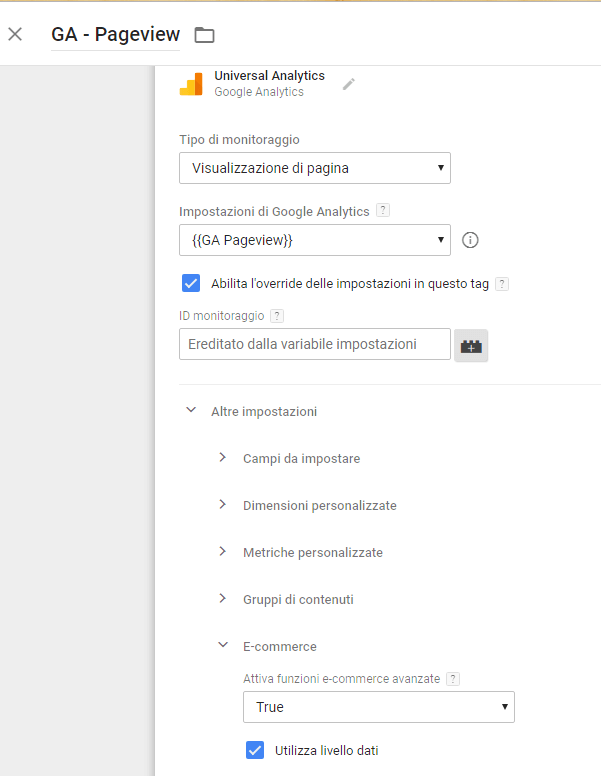
Te ne incollo una al supervolo:
Devi abilitare l’override per vederlo, altrimenti usi una variabile di GA: qui la guida https://www.tagmanageritalia.it/guida-base-variabile-google-analytics-google-tag-manager
loretta
26 04 2017
Ciao Matteo,
ho seguito passo passo le tue istruzioni ed ora, a distanza di un paio di giorni, ho notato che in Analytics > sezione “Search Console” si sono azzerati i dati (solo in questa sezione, mentre nelle altre tutto ok ed anche i dati demografici hanno iniziato a popolarsi). Hai un’idea del perchè sia successo questo?
Grazie per i tuoi articoli!
Matteo Zambon
26 04 2017
Ciao Loretta, strano. Quel report è il collegamento di GA con Search Console non ha a che fare con GTM. Sei sicura che siano ancora collegati? Fammi sapere 🙂
Loretta
26 04 2017
Sì, ho controllato prima di scriverti ed erano correttamente collegati: risultavano i dati azzerati di oggi (ovviamente) ed anche quelli di ieri. Ho ricontrollato ora e mi risultano azzerati solo quelli di oggi (quindi tutto ok), mentre quelli di ieri sono misteriosamente ricomparsi. Sono certa di non aver avuto le traveggole ma non so spiegarmi come mai…
Matteo Zambon
27 04 2017
Ciao Loretta, tieni presente che i dati di Search Console non sono aggiornati a ieri. Hanno qualche giorno di ritardo.
A presto 🙂
Daniele
08 02 2016
Ciao Matteo,
ho seguito completamente la strada del plugin: installazione, custom e tutto quanto.
Ho completato tutto e dovrei vedere i risultati su analytics… ma non li vedo ancora… occorrono 24/48 h o è immediato (e quindi ho sbagliato qcosa)?
Grazie mille!
Matteo Zambon
08 02 2016
Ciao Daniele se hai visto il video lo dico verso la fine ci vogliono un po’ di ore prima che il sistema di Analytics veda i trattamenti dell’e-commerce.
A presto!
Daniele
08 02 2016
Ciao Matteo,
tutto molto chiaro, ti rinnovo i miei complimenti.
Una volta che ho installato il plugin, mi viene chiesto da subito di mettere il Google Tag Manager ID. E fin qui ok. Sotto mi chiede la posizione del codice e di default c’è footer. In realtà il codice che comunica tra Google Tag Manager e GA è nel file header.php. Devo mettere su “Custom” o è tutto giusto così, non ho rischi che non funzioni il tutto?
Grazie come sempre e ancora complimenti, il servizio che fai è utilissimo ed è molto chiaro!
Matteo Zambon
08 02 2016
Ciao Daniele, grazie davvero, troppo buono.
Allora se usi il plugin di WP e quindi non la soluzione del mio script personalizzato, ti consiglio di (provare) ad attivare l’opzione 3: Codeless injection . Se non ti funziona allora prova il custom script scegliendo la 2 opzione. Il footer la sconsiglio perché è contro le linee guida di GTM. Trovi dettagli nella guida: https://www.tagmanageritalia.it/come-installare-google-tag-manager-tramite-wordpress/
A presto!